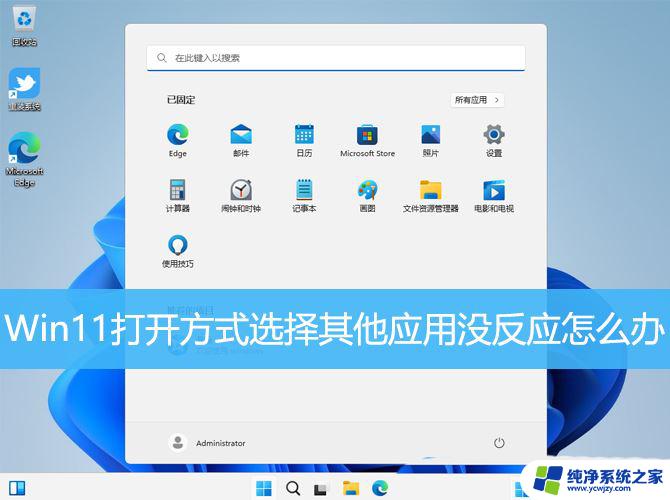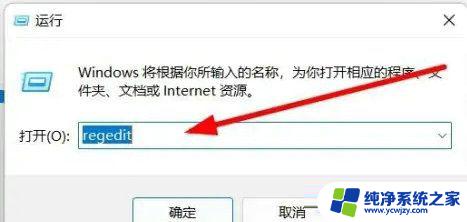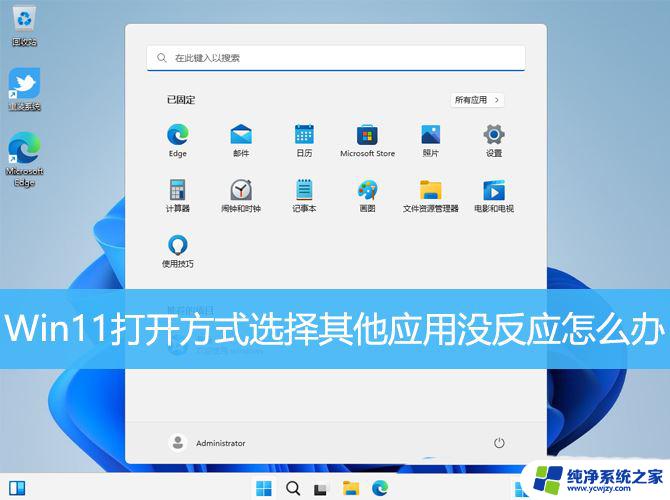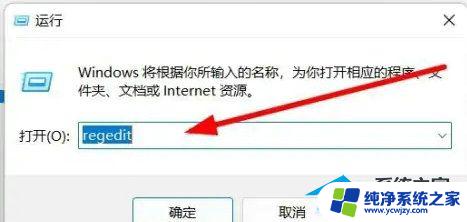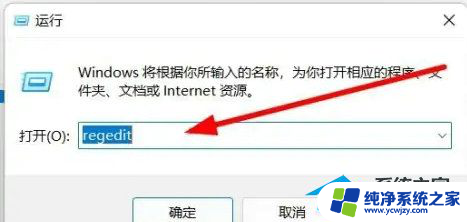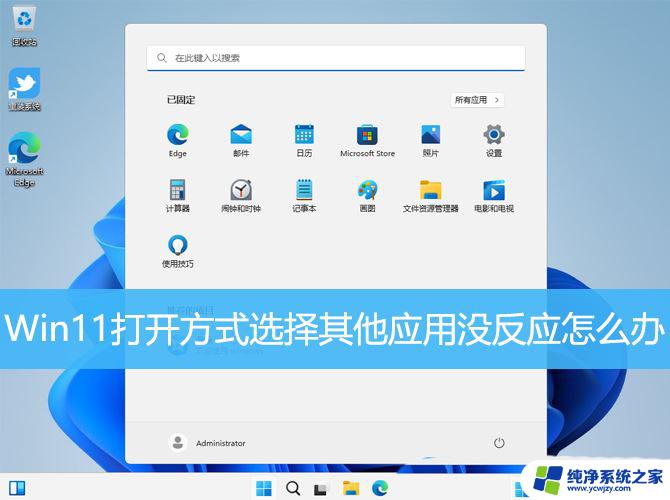如何解决win11操作系统无响应 解决Win11选择打开方式卡死的方法
近日不少用户反映在使用Win11操作系统时遇到了无响应的问题,甚至在选择打开方式时出现了卡死的情况,这些问题给用户的正常使用带来了不便和困扰。针对这一情况,我们需要寻找解决方法来解决这些问题,确保Win11操作系统的稳定和流畅运行。下面将介绍一些解决Win11操作系统无响应和选择打开方式卡死的方法,以帮助用户有效解决这些问题。
解决方法:
1. win+r打开运行窗口,在窗口栏中点击输入regedit命令。
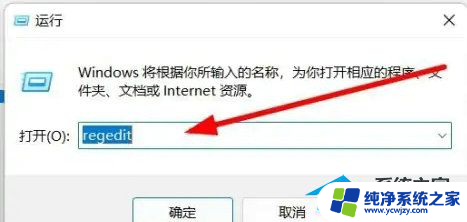
2. 在打开的窗口中依次点击计算机HKEY_LOCAL_MACHINESOFTWAREMicrosoftWindowsCurrentVersionShell Extensions路径,在弹出的界面中选择Shell Extensions点击新建选项。
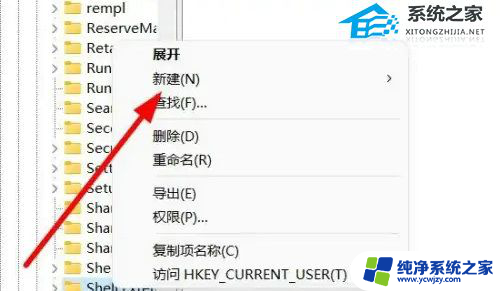
3. 在下拉的设置界面中,点击选择项设置选项。
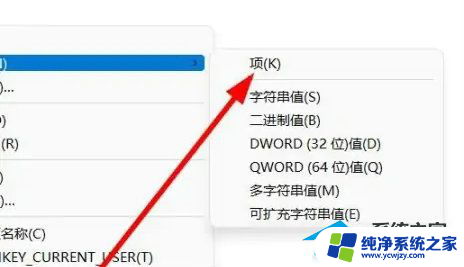
4. 在弹出的窗口中,点击将文件夹命名为Blocked选项。
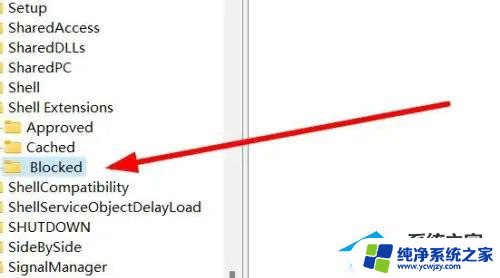
5. 右键点击设置选项,点击选择新建字符串值选项。
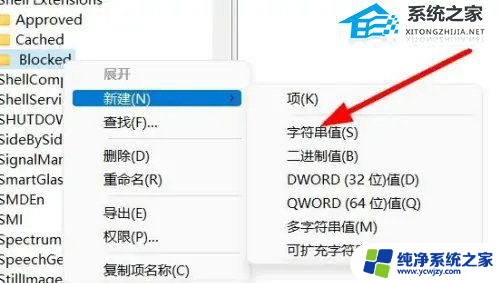
6. 在跳转窗口中,点击输入{e2bf9676-5f8f-435c-97eb-11607a5bedf7}命令即可完成。
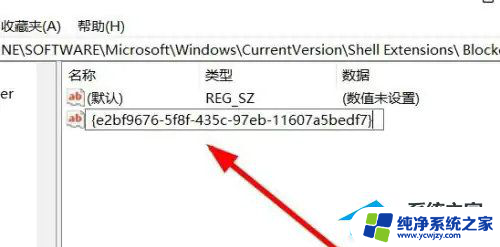
以上就是解决win11操作系统无响应的全部内容,如果遇到这种情况,你可以按照以上步骤解决,非常简单快速。